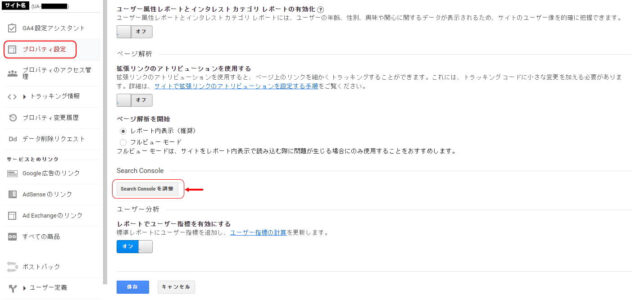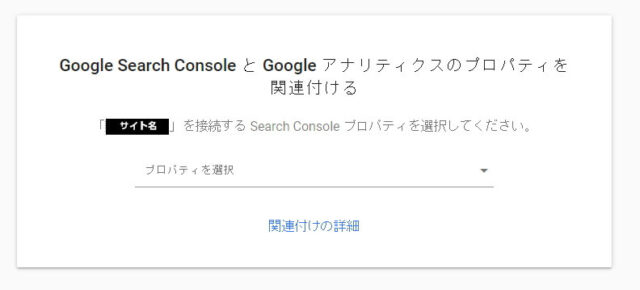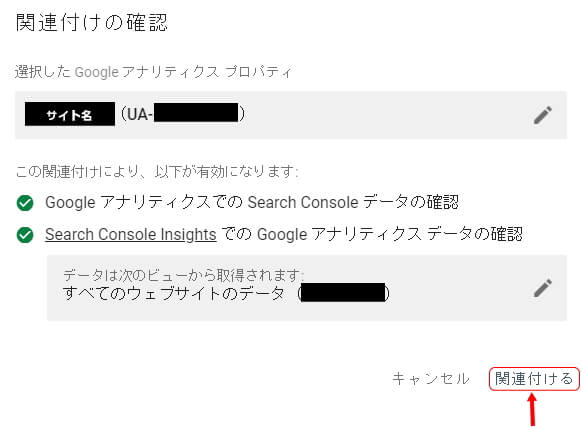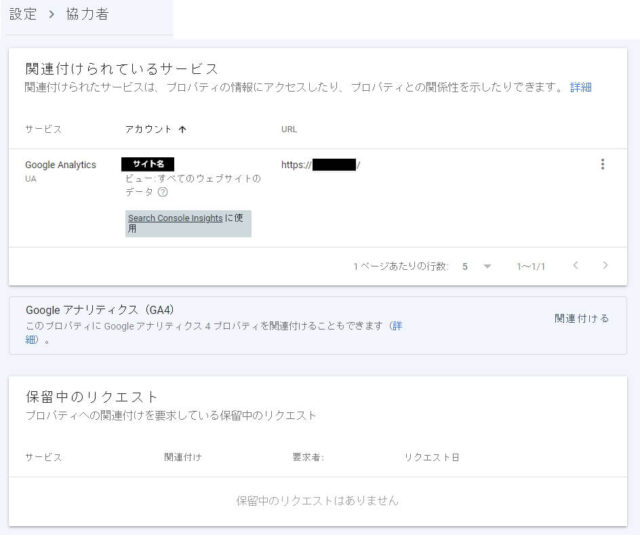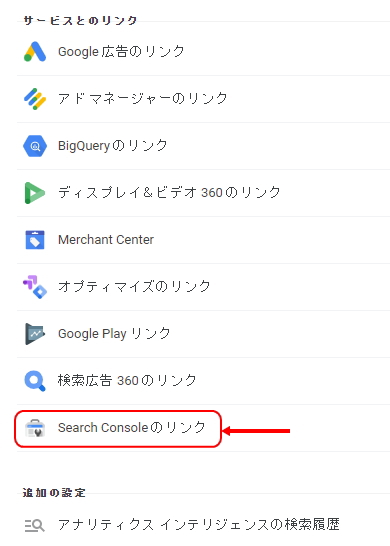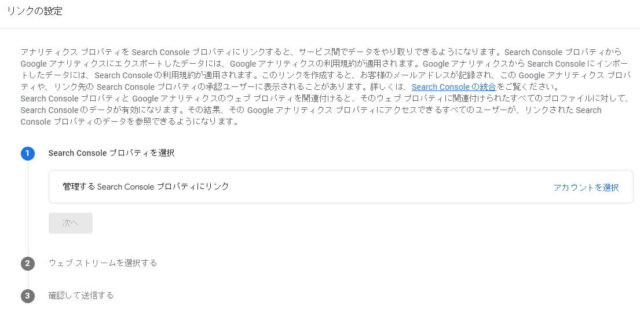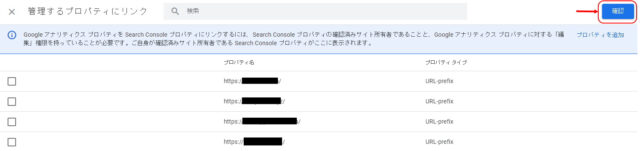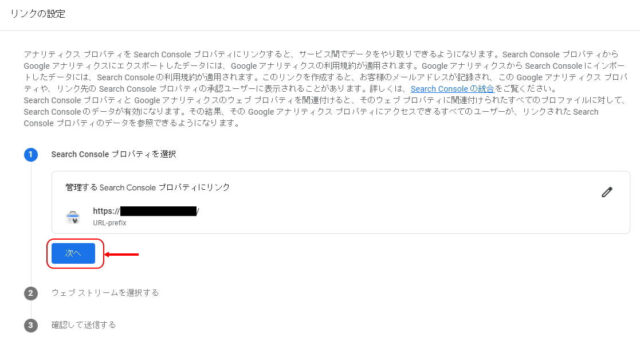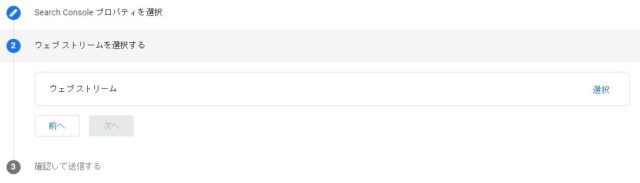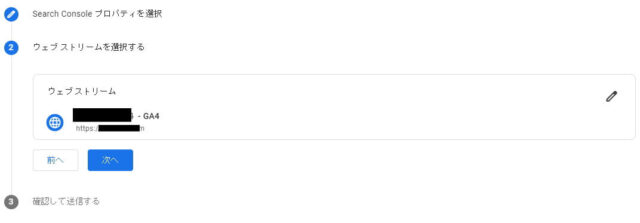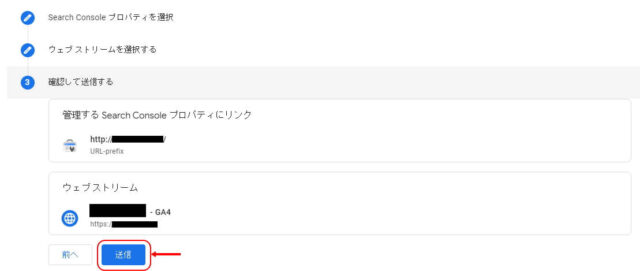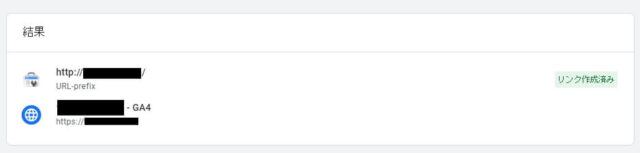Googleでは、現行のユニバーサル アナリティクス(UA)のデータ収集処理を2023 年 7 月 1 日に停止するため、次世代Google アナリティクス 4(GA4)の利用準備を推奨しています。
Googleは、具体的な導入手順をGoogleアナリティクス 4(GA4)の紹介ページで公開しています。
このページでは、ユニバーサル アナリティクス(UA)と Google アナリティクス 4 (GA4)の相違点を確認しつつGA4の利用方法について学んだ事柄を備忘録として記載しています。
Google アナリティクス 4(GA4)で何が変わるか
アナリティクス 4(GA4)には、現行のユニバーサル アナリティクス(UA)に対して以下の特徴があります。
- ウェブサイトとアプリの両方のデータを収集。
- セッション ベースからイベントベースのデータを使用する。
- Cookie を使用しない測定、行動モデリング、コンバージョン モデリングなどのプライバシー管理機能を搭載
- 予測機能によるガイダンスを提供。
- メディア プラットフォームとの直接統合により、ウェブサイトまたはアプリでのアクションを推進。
詳細は、Google マーケティング プラットフォーム 日本版 公式ブログで説明されています。
ユニバーサル アナリティクス(UA)の概要を理解する
ユニバーサルアナリティクス(UA)に加えてアナリティクス 4(GA4)の利用を開始するにあたっては、Google アナリティクス初級者向けコースレベルまで理解しておくことが必要と感じました。
Googleが提供する以下のコースを参照することでユニバーサル アナリティクス(UA)の理解が深まります。
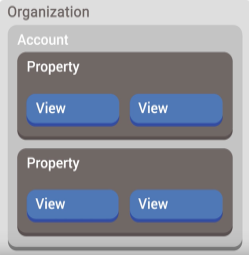
アカウント構造
URL https://support.google.com/analytics/answer/6382993?hl=ja
Googleアナリティクス(UA)自習コースには下記2つのコースがあります。
UAデーター測定方法
個々のセッションを Cookie ベースのデーターで測定
セッションとは、ユーザーの活動に関する情報をページの読み込みのたびにアナリティクスに収集、送信する活動のことです。
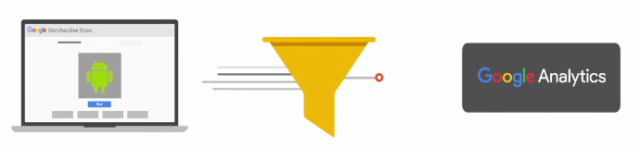
URL https://support.google.com/analytics/answer/6383007?hl=ja
(セッションはトラッキング コードを含むページにアクセスすると始まり活動がなくなって 30 分経過すると終了します。)
【参考】what is my ip? ブラウザでIPアドレスを調べる方法。
UAプライバシーへの配慮
プライバシー コントロール機能を提供
Google アナリティクス 4(GA4)の概要を理解する
Googleが提供する以下のコースを参照することでGoogle アナリティクス 4(GA4)の理解が深まります。
GA4データー測定方法
多様なプラットフォームを対象として、イベントベースのデータモデルを使用してユーザー中心に測定
GA4プライバシーへの配慮
包括的で細やかなコントロール機能を装備
IP アドレスを保存しない。
(UA)導入済みサイトにアナリティクス 4(GA4)を追加する
Google は、前述のアナリティクス 4(GA4)の紹介ページで以下の3パターンの利用準備パターンを紹介しています。
- 新規にアナリティクス4(GA4)プロパティを設定する方法
- ユニバーサル アナリティクス(UA)導入済みサイトに Google アナリティクス 4 を追加する方法
- アナリティクス 4 (GA4)をウェブサイト作成ツールまたは CMS(コンテンツ管理システム)に追加する方法
このページでは、既存ユーザーで需要が多と思われるユニバーサル アナリティクス(UA)導入済みサイトに Google アナリティクス 4 (GA4)を追加する方法に絞って学んでいきます。
(UA)導入済みサイトに Google アナリティクス 4 (GA4)を追加
アナリティクス 4 (GA4)プロパティ設定アシスタント ウィザードを使用することで、
アナリティクス アカウント内に使用中の■ユニバーサル アナリティクス(UA) プロパティをそのままの状態で、■Google アナリティクス 4 (GA4)プロパティを新たに作成できます。
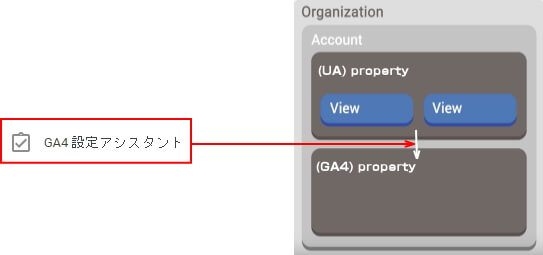
gtag.js を使ったユニバーサル アナリティクス プロパティをご利用の場合、GA4 設定アシスタント ウィザードで、既存のタグ(ユニバーサル アナリティクス プロパティが使用しているタグ)を再利用できます。タグを再利用すれば、各ウェブページに手動でタグを追加する必要はありません。再利用は「接続済みのサイトタグ」と呼ばれる機能によって可能になります。
ただし、analytics.js を使ったユニバーサル アナリティクス プロパティの場合は、GA4 設定アシスタント ウィザードによる既存タグの再利用はできません。Google タグ(gtag.js)を各ウェブページに直接貼り付ける必要があります。
[GA4] 接続済みのサイトタグについて - アナリティクス ヘルプ
(2017 年 8 月以前に行ったサイトでは、analytics.js と呼ばれるタグが使用されている。)
アナリティクス 4 (GA4)プロパティで、webサイトのデータ収集を可能にする
Google アナリティクス 4 (GA4)プロパティでデーターストリームを追加
データーストリームとは、ウェブサイトやアプリから Google アナリティクスへのデータの流れのことです。
ウェブ(ウェブサイト用)、iOS(iOS アプリ用)、Android(Android アプリ用)の3種類があります。
出典 データ ストリーム - アナリティクス ヘルプ
(UA)トラッキングコードとデーターストリーム測定ID(Google タグ)の接続
既存のWEBサイトに埋め込んである(UA)トラッキングコードとデーターストリーム測定ID(Google タグ)を接続する。
接続済みのサイトタグ項目の利用
(UA)プロパティトラッキングコード情報内の接続済みのサイトタグ項目を使って(UA)トラッキングコードとデーターストリーム測定ID(Google タグ)を接続します。
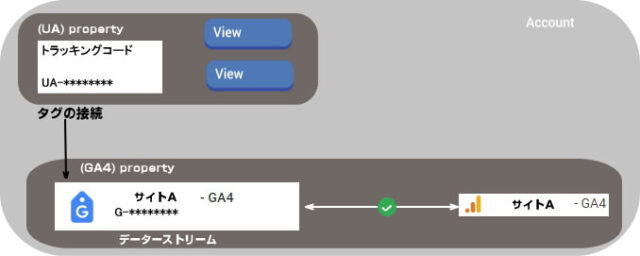
Google タグ マネージャーの利用
Google タグ マネージャーを使って、(UA)トラッキングコードとデーターストリーム測定ID(Google タグ)の対応を一元管理する。
参考サイト ウェブとモバイル用のタグ管理ソリューション - Google タグ マネージャー
タグ マネージャーは、こちら。
データ保持期間の変更
(GA4)プロパティ データー設定=>データー保持を選択し、イベントデータの保持を2か月から14か月に変更する。
【参考】(UA)プロパティでは、最大50か月間の保持が可能。
Googleアナリティクスとサーチコンソールを連携する
Googleサーチコンソールは、サイト内各ページのインデックス状況(モバイルやAMP登録の可否など)や検索画面での掲載順位・表示回数・クリック数・検索クエリ(キーワード)をはじめ、サイト全体のペナルティやセキュリティなどの状況を把握できます。
Googleアナリティクスは、サイト訪問後のユーザー情報(ユーザー数 ユーザー属性など)およびユーザー動向(ユサイト滞在時間・サイトへの流入元・ランディングページ・離脱ページやコンバージョン率など)が把握できます。
サーチコンソールとアナリティクスが管理する情報の違い
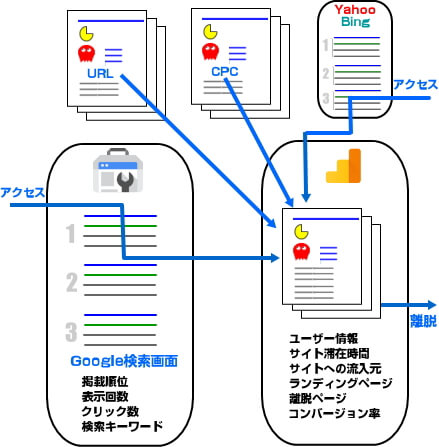
Googleサーチコンソールと連携することでGoogleアナリティクス上で検索ワードを把握できるようになり、集客からコンバージョンまでを管理・分析しやすくなります。
ユニバーサル アナリティクス (UA)とサーチコンソールを連携する
アナリティクス画面で集客=>Search Console =>検索クエリと進み下記画面を表示させる。
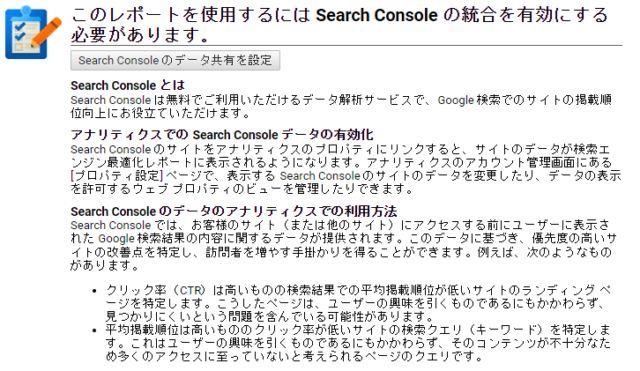
Search Consoleのデータ共有を設定ボタンをクリックする。
遷移後の画面(プロパティ設定画面)下部のSearch Consoleを調整ボタンをクリックする。
Search Consoleの設定画面が表示されるので、連携するサーチコンソールを選択するために追加ボタンをクリックする。
表示された画面で接続する Search Console プロパティを選択する。
Googleアナリティクスに上記プロパティ選択画面が表示されるので、接続したSearch Console プロパティに連携するアナリティクスにプロパティを選択し続行する。
関連付けの確認画面で内容を確認し関連付けるボタンをクリックする。
サーチコンソールの設定>協力者画面が表示されるので連携を確認する。
アナリティクス側からの連携確認
アナリティクス画面で集客=>Search Console =>検索クエリと進み、サーチコンソールが持つ検索クエリデーターが表示されることを確認する。
【追記】Google Search Console Teamより、サーチコンソールにGoogle アナリティクスが関連付けられたことを知らせるメールが届く。
アナリティクス 4 (GA4)とサーチコンソールを連携する。
アナリティクス4(GA4)のプロパティ管理画面を表示する。
アナリティクス4(GA4)のプロパティ管理画面でSearch Consoleのリンクをクリックする。
Search Consoleのリンク画面でリンクをクイックする。
アカウントを選択をクリックすると、確認済みサイト所有者である Search Console プロパティが表示される。
表示された確認済みサイト所有者である Search Console プロパティ中から連携するプロパティを選択し、確認ボタンをクリックする。
Search Console プロパティ選択画面メッセージ
Google アナリティクス プロパティを Search Console プロパティにリンクするには、Search Console プロパティの確認済みサイト所有者であることと、Google アナリティクス プロパティに対する「編集」権限を持っていることが必要です。ご自身が確認済みサイト所有者である Search Console プロパティがここに表示されます。
アナリティクス プロパティと Search Console プロパティのリンク設定画面が表示されるので、
次へをクリックして進む。
Search Consoleプロパティのリンク設定画面メッセージ
アナリティクス プロパティを Search Console プロパティにリンクすると、サービス間でデータをやり取りできるようになります。Search Console プロパティから Google アナリティクスにエクスポートしたデータには、Google アナリティクスの利用規約が適用されます。Google アナリティクスから Search Console にインポートしたデータには、Search Console の利用規約が適用されます。このリンクを作成すると、お客様のメールアドレスが記録され、この Google アナリティクス プロパティや、リンク先の Search Console プロパティの承認ユーザーに表示されることがあります。詳しくは、Search Console の統合をご覧ください。
Search Console プロパティと Google アナリティクスのウェブ プロパティを関連付けると、そのウェブ プロパティに関連付けられたすべてのプロファイルに対して、Search Console のデータが有効になります。その結果、その Google アナリティクス プロパティにアクセスできるすべてのユーザーが、リンクされた Search Console プロパティのデータを参照できるようになります。
表示されたウェブストリーム(データーストリーム)選択画面で、ウェブストリーム(データーストリーム)を選択する。
Search Console プロパティとウェブストリーム(データーストリーム)との連携内容を確認し
次へをクリックする。
Search Console プロパティとウェブストリーム(データーストリーム)との連携内容を確認し
送信ボタンをクリックする。
連携結果画面でリンク作成済みを確認する。
Google Search Console Teamより、Google アナリティクスのプロパティ への関連付け完了メールが送信されてくる。
Google アナリティクス4(GA4)から検索クエリを参照する
アナリティクス4(GA4)のレポート=>ライブラリでライブラリ画面を表示する。
コレクション内のライフサイクルのコレクションを編集をクリックする。
クエリをライフサイクル内へ追加する。
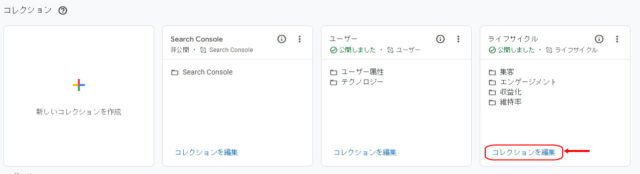
コレクションとは
コレクションとは一組のレポートのことで、独自に作成できるものです。
[ライフサイクル] と [ユーザー] は、デフォルトでレポートのナビゲーションに表示される既定のコレクションです。
アナリティクスその他の設定
内部トラフィックの除外
ユニバーサル アナリティクス(UA)の場合
除外対象とするビューを選択し以下の作業を行う。
フィルター=>フィルターを追加
フィルタ名:任意
フィルタの種類:定義済(除外・IPアドレスからのトラフィック・等しい に設定)
IPアドレス:自分のIPアドレス(IP V4またはIP V6 ※1)を設定する。
(what is my ip?で調べる。 正規表現使用可能。
※1 https://test-ipv6.com/index.html.ja_JPで確認)
IP V6の場合は、時間経過やOSの再起動で****:****:****:****:以降が再割り当てされる一時 IPv6 アドレスに対応するために、
フィルタの種類:定義済(除外・IPアドレスからのトラフィック・前方が一致 に設定)とする。
アナリティクス 4 (GA4)の場合
除外対象とするプロパティを選択し以下の作業を行う。
データーストリームのタグ設定で内部トラフィックの定義を行いデータ設定のデータフィルタを有効にする。
タグ設定を行う=>すべて表示=>内部トラフィックの定義を選択
内部トラフィック ルールを作成する。
ルール名:任意
traffic_typeの値:internal
IPアドレスのマッチタイプ:IPアドレスが次と等しい
IPアドレス:自分のIPアドレス(IP V4またはIP V6 ※1)を設定する。
(what is my ip?で調べる。 正規表現使用可能。
※1 https://test-ipv6.com/index.html.ja_JPで確認)
IP V6の場合は、時間経過やOSの再起動で****:****:****:****:以降が再割り当てされる一時 IPv6 アドレスに対応するために、
IPアドレスのマッチタイプ:IPアドレスが次から始まるに設定する。
作条件を追加でIP V4とIPV6の両方のIPアドレスを設定する。
データ設定のデータフィルタで上記で作成した定義を有効にする。
海外アクセスの除外
日本のみのアクセスを取集するようにする。
ユニバーサル アナリティクス(UA)の場合
設定中(記述待ち)
アナリティクス 4 (GA4)の場合
設定中(記述待ち)
参考情報
参照元とメディア
参照元:サイトへの流入元を示す。
google、
yahoo、
baidu、
bing、
facebook.com、
ja.wikipedia.org、
Docomo.ne.jp、
t.co:ツイッターでリンクが貼られた時に自動生成される短縮URL。ツイッターからの流入。
direct:参照元がわからないところからの流入
メディア:流入経路の種類を示す。
organic(オーガニック検索)、
cpc/ppc/paidsearch(クリック単価による有料広告)、
referral(外部サイトのリンクからの流入)、
display / cpm / banner(ディスプレイ広告)、
social / social media(ソーシャル)
none(不明:URLの直接入力やブックマークからなど)
(direct)/(none):流入経路不明
Googleアナリティクス4(GA4)のイベント
(GA4)自動収集イベント
page_view(ウェブ)
トリガータイミング:ページが読み込まれるたび、またはアクティブなサイトによって閲覧履歴のステータスが変更されるたび。
session_start(アプリ、ウェブ)
トリガータイミング:ユーザーがアプリやウェブサイトを利用したとき。
user_engagement(アプリ、ウェブ)
トリガータイミング:アプリがフォアグラウンド表示されているとき、またはウェブページが 1 秒以上フォーカスされているとき。
first_visit(アプリ、ウェブ)
トリガータイミング:アナリティクスが有効になっているウェブサイトや Android Instant App に、ユーザーが初めてアクセスまたは起動したとき。
scroll(ウェブ)
トリガータイミング:ユーザーが各ページの最下部まで初めてスクロールしたとき(垂直方向に 90% の深さまで表示されたときなど)。
video_start(ウェブ)
トリガータイミング:動画の再生が開始されたとき。
view_search_results(ウェブ)
トリガータイミング:ユーザーがサイト内検索を行うたびに記録され、URL クエリ パラメータが含まれているかどうかで示される
form_submit(ウェブ)
トリガータイミング:ユーザーがフォームを送信したとき。
参照:[GA4] 自動収集イベント - アナリティクス ヘルプ
追加参考:
[GA4] 推奨イベント - アナリティクス ヘルプ
Google アナリティクス分析
YDNへパラメーター付きURLを設定する
Google アナリティクスキャンペーン URL ビルダー(Campaign URL Builder)を使ってパラメーター付きURLを生成しアナリティクスで解析可能とする。
Googleアナリティクス専用のパラメータ(UTMパラメータ)名と意味
utm_source(参照元)
utm_medium(メディア):cpc、display、affiliate、referral、email
utm_campaign(キャンペーン):広告が判別できる名称
utm_term(キーワード)
utm_content(広告)
Campaign URL Builderで生成したキャンペーンURLをYDNの最終リンク先URLに設定する。
URL形式例:
https://****.com/?utm_source=****&utm_medium=display&utm_campaign=*******
参考:デフォルト チャネルの定義 - アナリティクス ヘルプ
ファネル分析
調査中
AMP対応
参考サイト
GA4はAMPを依然として未サポート(非公式の計測方法あり)